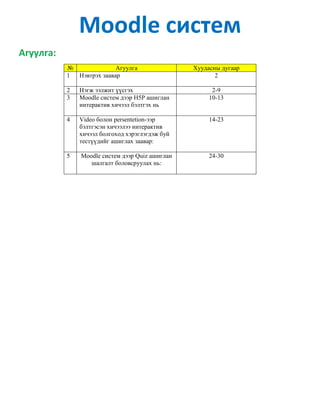
Moodle системийн сургалтанд орсон агуулгын дадлага ажлын зааварчилгаа.
- 1. Moodle систем Агуулга: № Агуулга Хуудасны дугаар 1 Нэвтрэх заавар 2 2 Нэгж ээлжит үүсгэх 2-9 3 Moodle систем дээр H5P ашиглан интерактив хичээл бэлтгэх нь 10-13 4 Video болон persentetion-ээр бэлтгэсэн хичээлээ интерактив хичээл болгоход хэрэглэгдэж буй тестүүдийг ашиглах заавар: 14-23 5 Moodle систем дээр Quiz ашиглан шалгалт боловсруулах нь: 24-30
- 3. Нэгж хичээл үүсгэх заавар:
- 6. Тухайн нэгжийг үүсгэж буй багш нэрээ бичнэ.
- 11. Moodle систем дээр H5P ашиглан интерактив хичээл бэлтгэх нь: Алхам 1: H5P ашиглан интерактив хичээл бэлтгэхдээ нэгж хичээл рүүгээ ороод turn editing on буюу ногоон харагдаан дээр дарж улаан өнгөтэй болгоно. Алхам 2: Интерактив хичээл оруулах ээлжитээ сонгон +add an activity or resource товчийг дарна. Алхам 3: Гарч ирсэн ажилбаруудаас H5P сонголтыг хийнэ. Алхам 4: Гарч ирсэн Description хэсэгт юуны талаар үзэх гэж байгаагаа товч агуулгаар оруулж өгч болно. Алхам 5: Persentation ашиглаад интерактив хичээл бэлтгэх бол Course Presentation сонголтыг дарна.
- 12. Алхам 6: Course Presentation хэсэг Алхам 7: Слайдын дэвтгэрийг зургаар болон өнгөөр оруулахдаа товчийг дарна. Зураг оруулахдаа add товчийг дарна. Слайдын дэвсгэрийг зургаар оруулах Слайдын дэвсгэрийг өнгөөр оруулах Слайд болгонд өөр өөр дэвсгэр зураг оруулах бол This slide сонголтыг оруулна.
- 13. Алхам 8: Слайданд текст оруулдаа T товчин дээр дараад гарч ирэх цонхонд бичвэрээ оруулан шаардлагатай тохиргоог хийгээд Done товчийг дарна. Алхам 9: Слайданд зураг оруулахдаа товчийг дарна. Слайданд бичлэг оруулах бол товчийг дарна. Энэхүү бичлэг нь интерактив болгох боломжгүй бичлэг болохыг анхаарах. Зүгээр энгийн бичлэг гэж ойлгоно. Хэрвээ бичлэгээ интерактив болгох бол энэхүү гарын авлагын 23-р хуудсын заавраар оруулна. Зураг болон бичлэгээ товч хэлбэрээр оруулахаар бол display as button –г сонгоно. Алхам 9: Дараагийн слайдыг нэмэхдээ товчийг дарна. Алхам 10: Дараагийн слайданд өмнөх хичээлтэй холбоотой, сэдэлжүүлэх, тухайн агуулгатай холбоотой жижигхэн тест боловсруулъя. Өгүүлбэрт үг нөхөх 1 зөв хариулттай хэд хэдэн зөв хариулттай Дүгнэлтүүдээс зөвийг сонгох Жич. Эдгээрийн тестийн оруулах аргыг ард тайлбарлан оруулсан
- 14. Интерактик ведио оруулах. Алхам 1: Видеог оруулахдаа interactive video дарна гэж бид өмнөх нь үзсэн байгаа. Мартсан бол дадлага ажлын зааварчилгааг хараарай. Алхам 2: Видеог компьютероосоо юм уу youtube-ээс оруулж ирсэний дараа add interactions дарж интерактив болгох асуултуудыг оруулж ирнэ. Жич: ведио оруулах дэвгэрэнгүй заавар энэхүү гарын авлагын 9-р хуудсанд байгаа
- 15. Video болон persentetion-ээр бэлтгэсэн хичээлээ интерактив хичээл болгоход хэрэглэгдэж буй тестүүдийг ашиглах заавар: Үг нөхөх: Алхам 1: Тестийн гарчиг бичих Алхам 2: Тухайн тестийн ажиллах заавар бичиж болно Алхам 3: Line of text Хэсэгт нөхөх үг шалгах өгүүлбэрийг бичнэ. Бичихдээ дараах жишээг сайтар харна уу. Тайлбар: Сурагчаар нөхүүлэх үгийг сонгон одоор хашиж өгөх бөгөөд налуу зураасаар зааглан сурагчийн бичих магадлалтай бүх хувирбаруудыг бичиж өгнө.
- 16. Алхам 4: Дэвсгэр оруулах бол Background opacity хэсэгт тохиромжит тоог оруулна. Мөн тухайн тестийг товч хэлбэрээр оруулах бол Display button –г чагтлана Эцэгс нь Done товчийг дарна. Алхам 5: Харагдах байдал. Нэг зөв хариулттай тест: Алхам 1: Тестийн гарчиг бичих Алхам 2: Question –д асуултаа оруулна. Alternative хэсэгт хариултуудыг оруулах бөгөөд хамгийн эхэнд зөв хариултыг бичих шаардлагатайг анхаарна уу. Дараах зурагт хариултын хувилбар 2 байна. Хувилбар нэмэх бол Add answer товчийг дарна.
- 17. Алхам 3: Жишээн дээр авч үзье. Алхам 4: Ахин асуулт нэмж оруулах бол дараагийн question хэсэгт асуултаа оруулна. Ингээд хэдэн ч асуулт оруулж болно. Алхам 5: Дэвсгэр оруулах бол Background opacity хэсэгт тохиромжит тоог оруулна. Мөн тухайн тестийг товч хэлбэрээр оруулах бол Display button –г чагтлана Эцэгс нь Done товчийг дарна.
- 18. Алхам 6: Харагдах байдал: Хэд хэдэн зөв хариулттай тест: Алхам 1: Тестийн гарчиг бичих Алхам 2: Question –д асуултаа оруулна. Text хэсэгт хариултуудыг оруулах бөгөөд хэрвээ тухайн хариулт зөв хариулт бол Correct –г чагтална. Тухайн хариулт буруу бол Correct –г чагтлах шаардлагагүй. Хувилбар нэмэх бол Add option товчийг дарна.
- 19. Алхам 3: Жишээн дээр авч үзье. Алхам 4: Дэвсгэр оруулах бол Background opacity хэсэгт тохиромжит тоог оруулна. Мөн тухайн тестийг товч хэлбэрээр оруулах бол Display button –г чагтлана Эцэгс нь Done товчийг дарна. Алхам 5: Харагдах байдал:
- 20. Үнэн худал: Алхам 1: Тестийн гарчиг бичих Алхам 2: Question –д асуулт буюу нэгэн тодорхойлолт оруулна. Хэрвээ тухайн оруулсан агуулга буюу тодорхойлолт үнэн бол True –г сонгоно, худал бол False-г сонгоно. Хувилбар нэмэх бол Add option товчийг дарна. Алхам 3: Жишээн дээр авч үзье. Алхам 4: Дэвсгэр оруулах бол Background opacity хэсэгт тохиромжит тоог оруулна. Мөн тухайн тестийг товч хэлбэрээр оруулах бол Display button –г чагтлана Эцэгс нь Done товчийг дарна. Алхам 5: Харагдах байдал:
- 21. Summary -Үнэн тодорхойлолтыг олох: Энэхүү хувилбар нь Нэг зөв хариулттай тест оруулах аргатай адилхан бөгөөд үнэн тодорхойлолтыг хамгийн түрүүнд бичиж өгнө. Бусад хэсэг буюу -д багтах хэрэгслүүдийн тайлбар: Drag text буюу текст чирэх: Алхам 1: Тестийн гарчиг бичих Алхам 2: Task description хэсэгт товч агуулга буюу заавраа оруулж болно.
- 22. Алхам 3: Дараах жишээг сайтар ажиглан оруулна уу. Тухайлбал нөхөх текстүүдийг одоор хашна. Үүнд одоор хашсан үгнүүд автоматаар товч болно. Гараас бичвэр оруулахгүй болохоор олон хувилбар бичих шаардлагагүй. Алхам 4: Дэвсгэр оруулах бол Background opacity хэсэгт тохиромжит тоог оруулна. Мөн тухайн тестийг товч хэлбэрээр оруулах бол Display button –г чагтлана Эцэгс нь Done товчийг дарна. Алхам 5: Харагдах байдал. Diolog буюу цаас эргэх: Алхам 1: Тестийн гарчиг бичих Алхам 2: Task description хэсэгт товч агуулга буюу заавраа оруулж болно.
- 23. Алхам 3: Дараах жишээн дээр 1 асуулт оруулсан байна. Text хэсэгт асуултаа, Answer хэсэгт хариултаа оруулна. Асуулт нэмэхээр бол add dialog товчин дээр дараад 2-р асуултыг оруулна. Алхам 4: Дэвсгэр оруулах бол Background opacity хэсэгт тохиромжит тоог оруулна. Мөн тухайн тестийг товч хэлбэрээр оруулах бол Display button –г чагтлана Эцэгс нь Done товчийг дарна. Алхам 5: Харагдах байдал.
- 24. интерактив ведио оруулах: Алхам 1: interactive video оруулахдаа бусад хэсгээс дараад гарч ирэх цонхноос + тэмдэг дарна. Алхам 2: Видеог компьютероосоо юм уу youtube-ээс оруулж ирсэний дараа add interactions дарж интерактив болгох асуултуудыг оруулж ирнэ. Жич: ведио оруулах дэвгэрэнгүй заавар энэхүү гарын авлагын 9-р хуудсанд байгаа Жич: Хэрвээ дээрх тестийн хувилбаруудыг оруулсны дараа засах шаардлага гарвал тухайн засах тестийг сонгоход харандааны зураг гарч ирэх бөгөөд түүн дээр дарахад завсарын хэсэг рүү буцах болно.
- 25. Moodle систем дээр Quiz ашиглан шалгалт боловсруулах нь: Алхам 1: Шалгалт боловсруулахдаа тухайн шалгалтыг авах нэгжийг сонгоод товчийг дараад гарч ирэх менюнээс turn editing on буюу ногоон харагдаан дээр дарж улаан өнгөтэй болгоно. Алхам 2: Шалгалт боловсруулахдаа тухайн шалгалтыг авах нэгж, болон ээлжитийг сонгоод Интерактив хичээл оруулах ээлжитээ сонгон +add an activity or resource товчийг дарна. Алхам 3: Гарч ирсэн ажилбаруудаас QUIZ сонголтыг хийнэ. Алхам 4: Шалгалтын нэр болон тайлбарыг бичнэ. Алхам 5: Timing хэсэгт хугацааг тохируулна. Тохиргоо хийхдээ enable –г чагтална. Шалгалтын нээгдэх огноо Хаагдах огноо Шалгалт үргэлжлэх хугацаа
- 26. Алхам 6: Grade хэсэгт хэдэн удаа шалгалт өгөх эрхийг сонгоно. Unlimited тохиргоотой бол хэдэн ч удаа өгч болно гэсэн үг. 2 болон түүнээс дээшээ шалгалт өгөхөөр тохируулсан бол аль шалгалтын дүнгээр тооцох вэ гэсэн тохиргоог хийнэ. Аль эхнийхээр үү, сүүлийнхээр үү, дундажаар уу, хамгийн өндөр дүнгээр үү гэх мэт. Алхам 7: Layout хэсэг шалгалтын харагдах байдал. Жишээ нь Нэг хуудсанд 4 асуулт байрлана. Алхам 8: Question behavior хэсэгт асуултуудынхаа дарааллыг хүүхэд болгонд өөр өөр гарч ирэхээр бол тохиргоог хийнэ. YES бол асуултын дараалал өөр өөр харагдана. NO бол асуултын дараалал солигдохгүй бүх хүүхдэд адилхан харагдана. Алхам 9: Save and display дараад хадгална
- 27. Алхам 10: Хадгалсаны дараа дараах байдлаар хийсэн тохиргоо нэр харагдана Edit quiz дээр дараад тестээ боловсруулж эхэлнэ. Алхам 11: Maximum grade оноогоо 100 оноо болгоод save товчийг дарна. Алхам 12: Асуулт оруулахдаа Add товчийг дараад дараах гарч ирэх дэд менюнээс a new question сонгоно. Алхам 13: Гарч ирэх дараах тестийн хувилбаруудаас тохиромжтой хувилбарыг сонгоод add товчийг дарна.
- 28. Тест хувилбаруудын тайлбар: 1. Multiple choice Алхам 1: Асуултын нэр болон асуултаа оруулна. Асуултын нэр Асуултаа бичих Томъёо оруулах Алхам 2: Тухайн даалгаврын оноог бичиж өгнө. Алхам 3: Зөвхөн нэг хариулт зөв бол one answer only-г сонгоно. Алхам 4: Shuffle the choices –г чагталснаар хариултуур хүүхэд бүр дээр байршил нь өөр өөр гарч ирнэ. Алхам 4: Хариултуудаа бичиж өгнө.
- 29. Хариултын хувилбар Зөв бол Grade хэсэгт 100% сонгоодбуруу бол none сонголтыг хийнэ. Алхам 5: Тухайн тестээ ажиллуулж үзчээд хадгалах бол Preview товчийг дарж ажиллуулж үзчээд Save changes товчийг дарж хадгална
- 30. Quiz:Тестийн төрлүүдийг товчхон тайлбар: 1. Multiple choice – 1 болон олон зөв хариулттай тестийг оруулах 2. True/False – асуултын хариулт үнэн худал гэсэн сонголттой тестийг оруулах a. Question name - Гарчиг оруулах b. Question text -Даалгаврын асуултыг оруулна c. Default mark – Даалгаврын оноо d. Correct answer – д тухайн асуулт үнэн бол True худал бол False тохиргоог сонгоно. e. Харагдах байдал: 3. Matching – тохируулах тестийг оруулах a. Question name - Гарчиг оруулах b. Question text – даалгаврын зааврыг оруулна c. Default mark – Даалгаврын оноо d. Question 1 – асуулт, түүний answer хэсэг хариултыг нь оруулна. Дараагийн асуултыг Question 2 –д түүний answer хэсэг хариултыг нь оруулна гэх мэт цаашаа хэдэн ч асуулт оруулж болно. e. Харагдах байдал:
- 31. 4. Short answer – богино хариулт бичих. a. Question name - Гарчиг оруулах b. Question text – даалгаврын зааврыг оруулна c. Default mark – Даалгаврын оноо d. Answer хэсэгт сурагчидын бичиж болох хувилбарыг бичээд , тухайн хариулт зөв учираас grade хэсэгт 100% сонгоно. Хэрвээ нөхөх үг дутуу байвал grade хэсэг хувиа 100-с багаар өгж болно. e. Харагдах байдал: 5. Essay – Эссэ оруулах 6. Drag and drop into text- текст чирэх a. Question name - Гарчиг оруулах b. Question text – даалгаврыг оруулна. Өгүүлбэрээ бичээд чирэх үгээ [[1]] [[2]] гэх мэтээр бичээд доор харгалзах утганд нь нөхөх үгээ бичнэ. c. Default mark – Даалгаврын оноо d. Харагдах байдал: 7. Select missing words – a. Question name - Гарчиг оруулах b. Question text – даалгаврыг оруулна. Өгүүлбэрээ бичээд тохируулах үгээ [[1]] [[2]] гэх мэтээр бичээд доор харгалзах утганд нь нөхөх үгээ бичнэ. c. Default mark – Даалгаврын оноо d. Харагдах байдал: